タスクの追加
| 目次 |
|---|
|
・タスクの追加 |
タスクの追加
タスクを追加するには、追加したい行にカーソルを置いて、「編集」 - 「タスクの追加」を選択します。
もしくは追加したい行のjavaエディター左側のバーを右クリックすると「タスクの追加」が表示されますので、それを選択してもタスクの追加が行われます。
「タスクの追加」を選択すると、下図のようなウィンドウが開きます。
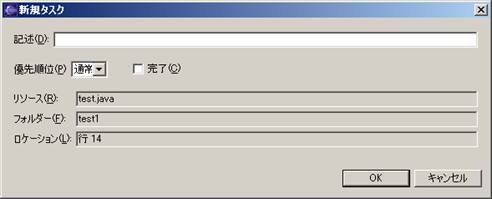
「記述」欄にタスクメモなどを記述し、優先順位を選んで「OK」をクリックします。
タスクの追加が行われると、タスクビューに一覧表示されます。
タスクビューには下図のように追加されます。
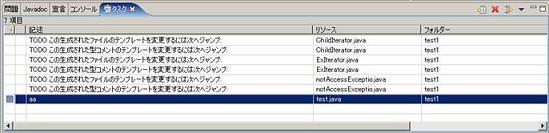
左から一番目の欄は完了しているかどうかを示す欄です。完了している場合、チェックが入ります。
左から二番目の欄は優先順位を表示する欄です。ナニモ表示されていない場合、この欄には何も表示されません。
記述欄には、さきほどのウィンドウで記入したタスクが表示されます。
この三つはいずれもタスクビューから変更可能です。
リソース欄はファイル名を示し、フォルダー欄はリソースがあるフォルダーを示します。
またタスクを追加すると、該当行左側のバーに下図のようなマークが表示されます。

右側のバーには下図のようなマークが表示されます。

この右側のマークをクリックすると、該当行にジャンプすることができます。
もしくは追加したい行のjavaエディター左側のバーを右クリックすると「タスクの追加」が表示されますので、それを選択してもタスクの追加が行われます。
「タスクの追加」を選択すると、下図のようなウィンドウが開きます。
タスクの追加
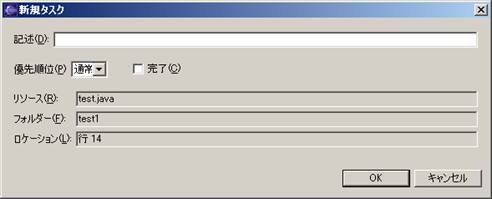
「記述」欄にタスクメモなどを記述し、優先順位を選んで「OK」をクリックします。
タスクの追加が行われると、タスクビューに一覧表示されます。
タスクビューには下図のように追加されます。
タスクの追加
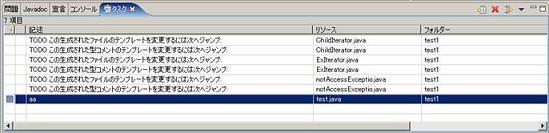
左から一番目の欄は完了しているかどうかを示す欄です。完了している場合、チェックが入ります。
左から二番目の欄は優先順位を表示する欄です。ナニモ表示されていない場合、この欄には何も表示されません。
記述欄には、さきほどのウィンドウで記入したタスクが表示されます。
この三つはいずれもタスクビューから変更可能です。
リソース欄はファイル名を示し、フォルダー欄はリソースがあるフォルダーを示します。
またタスクを追加すると、該当行左側のバーに下図のようなマークが表示されます。
タスクの追加

右側のバーには下図のようなマークが表示されます。
タスクの追加

この右側のマークをクリックすると、該当行にジャンプすることができます。